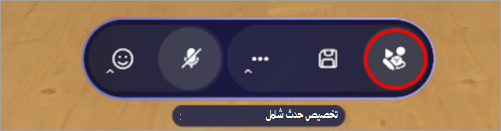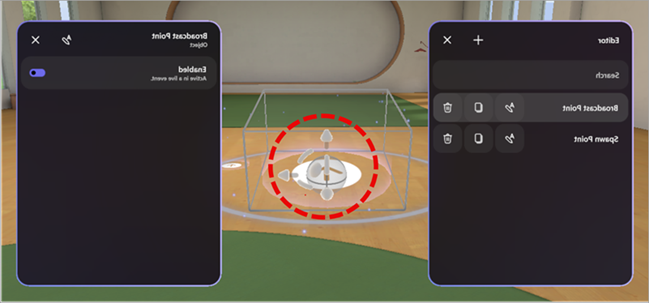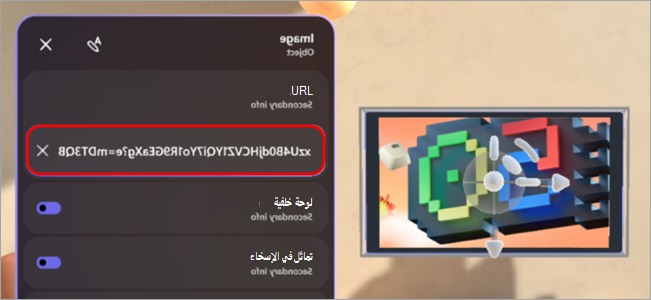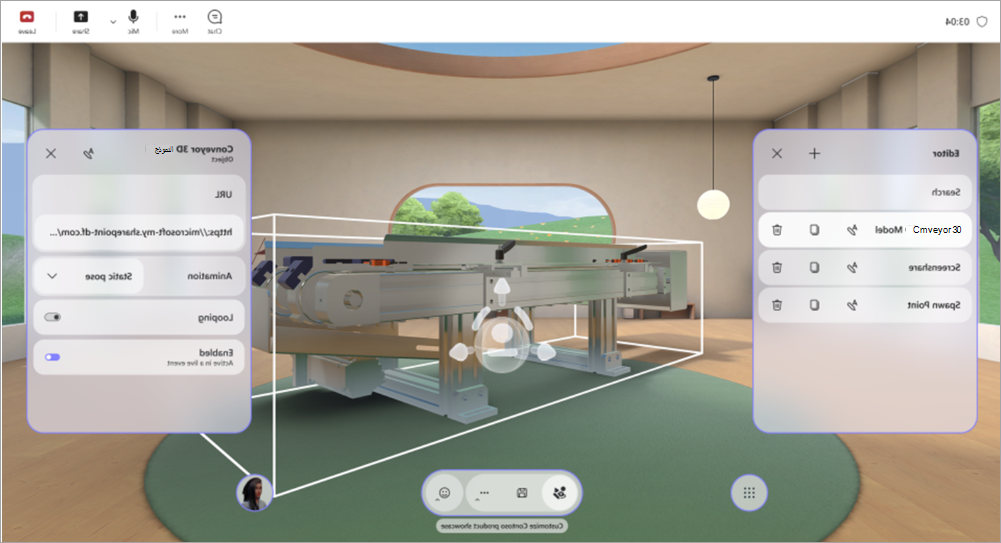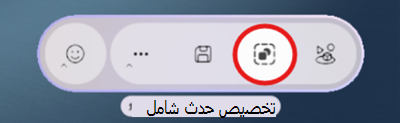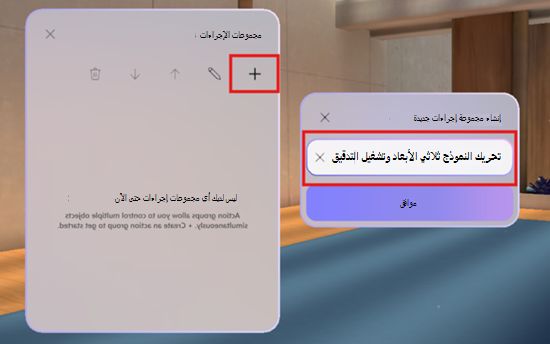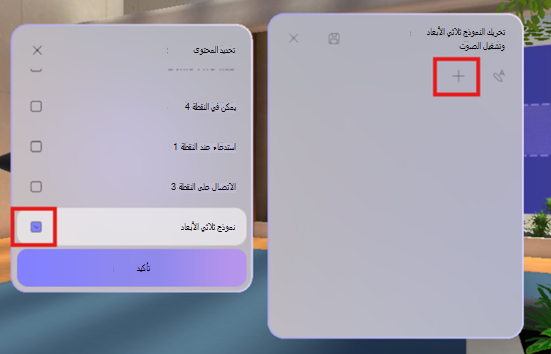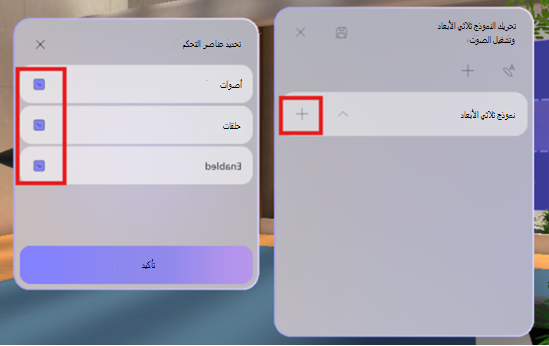تخصيص حدث شامل في Microsoft Teams
ملاحظات:
-
يتوفر تنظيم الأحداث الشاملة في Teams Premium، وهو ترخيص إضافي يوفر ميزات إضافية لجعل اجتماعات Teams أكثر تخصيصا وذكاء وأمانا. للوصول إلى Teams Premium، اتصل بمسؤول تكنولوجيا المعلومات لديك. بدلا من ذلك، اطلب من المسؤول تعيين ترخيص Microsoft Mesh التجريبي المجاني للبدء بسرعة.
لا يلزم Teams Premium أو ترخيص Microsoft Mesh Trial لحضور الأحداث الشاملة كمنظم مشارك أو حضور.
تخصيص البيئات في الأحداث الشاملة لتخصيص مساحة الحدث وفقا لاحتياجاتك. تعزيز التفاعل من خلال إضافة المحتوى الخاص بك وجعل التجربة فريدة من نوعها للسيناريو الخاص بك.
تخصيص بيئة
اجعل الأحداث الشاملة أكثر تأثيرا باستخدام القوالب الجاهزة وأدوات بدون تعليمات برمجية التي تساعدك على تصميم بيئات ثلاثية الأبعاد تتميز بالعلامة التجارية والصور ومقاطع الفيديو والنماذج ثلاثية الأبعاد والمزيد.
يمكن فقط للمنظمين والمنظمين المشاركين تخصيص الحدث عند جدولته في Teams. يجب حفظ أي تغييرات على مساحة الحدث قبل 10 دقائق على الأقل من بدء الحدث.
هام:
-
إذا كنت تخطط لإضافة محتوى مخصص إلى الحدث، فقم بإعداد مجلد SharePointأو OneDriveقبل الحدث بالمحتوى الذي تخطط لاستخدامه. سيضمن ذلك سهولة الوصول إلى عناوين URL عند إضافة عناصر إلى الحدث الخاص بك.
-
التحميل المباشر لملفات المحتوى للتخصيص غير مدعوم.
-
لا يتوفر تخصيص حدث بعد بدء الحدث مرة واحدة بالفعل.
1. الانضمام إلى جلسة التخصيص
لبدء تخصيص مساحة حدث غامرة، انضم إلى جلسة التخصيص عن طريق تحرير الحدث في تقويم Teams. في جلسة التخصيص، ستظهر كافاتار في البيئة التي حددتها عند جدولة الحدث.
للانضمام إلى جلسة التخصيص لحدث شامل:
-
حدد التقويم
-
انقر نقرا مزدوجا فوق حدث شامل.
-
حدد Manage event
-
في الجزء العلوي من تفاصيل الحدث، حدد المزيد من الإجراءات
-
حدد الانضمام الآن لإدخال جلسة التخصيص.
هام: لن يتوفر الخيار تخصيص في
2. تحرير مساحة الحدث الشاملة
بمجرد أن تكون في جلسة التخصيص، يمكنك البدء في إجراء تغييرات على البيئة من حولك.
لتغيير مساحة الحدث:
-
حدد المحرر في شريط القوائم.
-
في المحرر، حدد إضافة عنصر إلى البيئة
-
في الكتالوج، حدد كائنا لإضافته إلى البيئة.
-
حدد gizmo في وسط الكائن لتغيير موضعه أو تغيير حجمه أو نقله.
-
قم بتكوين تفاصيل العنصر الأخرى، مثل الرؤية الخاصة به، سواء كانت ممكنة ونشطة أثناء الحدث، والمزيد.
-
لحذف عنصر، حدد حذف
3. إضافة عناصر محتوى مخصصة
من الكتالوج، أضف صور مخصصة ونماذج ثلاثية الأبعاد والمزيد من OneDrive أو SharePoint.
لإضافة كائنات مخصصة:
-
في المحرر، حدد نوع العنصر الذي تريد إضافته إلى المساحة الخاصة بك (على سبيل المثال، صورة، نموذج ثلاثي الأبعاد، فيديو، صوت).
-
في مستعرض الويب الخاص بك:
-
افتح مجلد ملف OneDrive أو SharePoint مع المحتوى الذي قمت بحفظه لإضافته إلى المساحة.
-
مرر مؤشر الماوس فوق ملف وحدد مشاركة
هام: تأكد من أن الجمهور المتوقع للحدث الخاص بك لديه حق الوصول إلى الملف في OneDrive.
-
-
في جلسة التخصيص، الصق عنوان URL للمحتوى في حقل URL في لوحة تفاصيل العنصر.
-
اضغط على مفتاح الإدخال Enter لتحميل المحتوى.
كرر الخطوات المذكورة أعلاه لإنشاء تجربتك.
تلميحات:
-
للحصول على أفضل تجربة حدث، أضف ثلاثة عناصر أو أكثر تحتوي على محتوى ذي صلة بالسيناريو الخاص بك.
-
لإنشاء تجربة تفاعلية، استخدم مجموعات الإجراءات لتوصيل عناصر متعددة والتحكم في كيفية عرضها. يسمح لك هذا بعرض تسلسلات محتوى العنصر للجمهور.
4. حفظ التغييرات
عند الانتهاء من تخصيص البيئة، احفظ التغييرات عن طريق تحديد حفظ
يمكن حفظ التخصيصات في حدث واحد ولكن لا يمكن إعادة استخدامها عبر أحداث متعددة.
هام: تأكد من حفظ جميع التخصيصات قبل 10 دقائق على الأقل من وقت بدء الحدث.
عناصر قابلة للتخصيص
هناك العديد من الخيارات لإضافة عناصر إلى الحدث الخاص بك. يمكن أن يحتوي أي حدث على كائنات متعددة. لن تتمكن من معاينة العناصر أثناء جلسة التخصيص ولكن يمكنك الانضمام إلى الحدث مبكرا لمعاينتها.
تعرف على المزيد حول ما يفعله كل عنصر وكيف يمكنك تخصيصه.
|
عنصر |
الإجراء الذي ينفّذه |
خيارات قابلة للتخصيص |
|---|---|---|
|
شكل الشاشة |
يسمح لمقدمي العرض أو المشاركين بمشاركة محتوى الشاشة الخاص بهم مع البيئة الشاملة. صوت Screenshare غير مدعوم. |
|
|
قاطع الجليد الاجتماعي |
ينشئ أسئلة مكسرات الثلج العشوائية لتسهيل المحادثات ومساعدة الأشخاص على التعرف على بعضهم البعض بشكل أفضل. |
|
|
نقطة تسليط الضوء: الحضور |
تحديد مكان ظهور أحد الحضور والاتجاه الذي سيواجهه عند استدعاؤه بعد رفع يده. |
|
|
نقطة تسليط الضوء: المنظم |
تحديد موقع منظم واتجاهه عند البث. |
|
|
مقعد |
يمثل موضع جلوس افتراضي يمكن للمشاركين شغله أثناء الحدث. |
|
|
نص |
يعرض نصا ثابتا أو ديناميكيا داخل البيئة، وغالبا ما يستخدم للتسميات أو الإرشادات أو الشعارات أو العناوين. |
|
|
نموذج ثلاثي الأبعاد (ملف.glb) |
يعرض النماذج ثلاثية الأبعاد ويعرضها في البيئة باستخدام تنسيق .glb. يمكن للمشاركين عرضها والتفاعل معها. |
|
|
مشغل الصوت (ملف .mp3) |
تشغيل المقاطع الصوتية (على سبيل المثال، الموسيقى والسرد) المضمنة في البيئة. |
|
|
نقطة إنتاج |
تحديد مكان ظهور أحد الحضور والاتجاه الذي ينظر إليه عند انضمامه إلى حدث شامل. |
|
|
صورة (.png، ملف .jpeg) |
يعرض الصور ثلاثية الأبعاد داخل البيئة وهو مفيد للعلامة التجارية أو اللافتات أو المساعدة البصرية. |
|
|
مشغل الفيديو |
تشغيل محتوى الفيديو على الشاشات الظاهرية أو الأسطح داخل البيئة الشاملة. |
|
|
الزر "نص" |
يؤدي إلى تشغيل كائنات أخرى ليتم تشغيلها كجزء من مجموعة إجراءات. |
|
مجموعات الإجراءات في الأحداث الشاملة
بناء تجارب تفاعلية دون ترميز. قم بإنشاء فرص لمشاركة الجمهور الديناميكية من خلال السماح لهم بتشغيل الرسوم المتحركة والأصوات والإشارات المرئية أثناء الأحداث المباشرة.
هناك إمكانيات إبداعية لا نهاية لها مع مجموعات العمل. على سبيل المثال:
-
لحظات الترحيب بالحدث: قم بتشغيل الصوت، وأضف صورة ترحيب و confetti، وابدأ مشاركة الشاشة.
-
إظهار مشغل نفاث يعمل: استخدم زرا لتشغيل نموذج لمحرك نفاث ليظهر، ويبدأ الحركة، ويشغل الصوت.
-
إجراء اختبار غير رسمي: اكتب سؤالا على الحائط وضع أزرار الإجابة لإظهار صورة لعلامة اختيار أو إجابة غير صحيحة.
-
تشغيل عرض باستخدام مفاتيح تبديل المحتوى: قم بتبديل عناوين URL للصور ومقاطع الفيديو لعرض محتوى جديد للحضور أثناء الحدث.
باستخدام مجموعات الإجراءات في الأحداث الشاملة، يمكنك إنشاء تجارب تفاعلية دون كتابة التعليمات البرمجية. التحكم في حالات الكائنات وتشغيل التسلسلات أثناء حدث تلقائيا أو عبر أزرار قابلة للنقر.
تتضمن حالات الكائن ما يلي:
-
تمكين العناصر أو تعطيلها (على سبيل المثال، إظهار/إخفاء نموذج ثلاثي الأبعاد)
-
التحكم في الحركات (البدء والإيقاف والحلقة)
-
تشغيل الوسائط أو إيقافها (الصوت والفيديو)
-
تبديل عناوين URL للوسائط ديناميكيا
قم بتجميع الإجراءات معا وربطها بزر أو تشغيلها من لوحة مجموعات الإجراءات أثناء حدث مباشر.
|
نوع الكائن |
خيارات الحالة |
|
الصوت |
ممكن، حالة التشغيل، وحدة التخزين، عنوان URL |
|
مكسرات الجليد |
ممّكن |
|
نموذج ثلاثي الأبعاد |
ممكن، حركة، تكرار حلقي |
|
نص |
ممكن، نص |
|
مشغل الفيديو |
ممكن، حالة التشغيل، وحدة التخزين، عنوان URL، التكرار الحلقي |
|
شكل الشاشة |
ممّكن |
|
الزر "نص" |
ممّكن |
إنشاء مجموعات إجراءات
-
في جلسة التخصيص، أضف كائناتإلى المساحة الخاصة بك.
-
حدد مجموعات الإجراءات في شريط القوائم.
-
حدد Create new action group
-
حدد إضافة محتوى
-
حدد العنصر في القائمة وحدد عناصر التحكم الخاصة به.
ملاحظة: في هذا المثال، يتم تعطيل النموذج ثلاثي الأبعاد ولن يكون مرئيا في المساحة. ستقوم مجموعة الإجراءات بتمكينها بمجرد تشغيل مجموعة الإجراءات، لذلك يتم تشغيل الحالة الممكنة. أيضا، ستبدأ الحركة في التكرار الحلقي بمجرد تشغيل مجموعة الإجراءات.
-
أضف أي كائنات إضافية إلى مجموعة الإجراءات عن طريق تكرار الخطوات من 4 إلى 5.
إرسال الملاحظات
لإرسال ملاحظات حول تجربة الحدث الشاملة، حدد القائمة
لتقديم ملاحظات حول تجربة Teams، مثل الجدولة أو نافذة الحدث (بما في ذلك شاشة الانضمام وميزات مثل الصوت أو الدردشة أو مشاركة الشاشة)، حدد الإعدادات والمزيد
المواضيع ذات الصلة
تحميل الملفات والمجلدات وحفظها في OneDrive